如何关闭并重新打开当前工作簿? Author: Sun Last Modified: 2025-05-07 在本文中,我将介绍一些快速关闭并重新打开当前工作簿的方法。
关闭并重新打开当前工作簿的快捷键
使用VBA关闭并重新打开当前工作簿
关闭并重新打开当前工作簿的快捷键以下是一些可以关闭并重新打开当前工作簿的快捷键。
关闭当前工作簿
Alt + F + C
如果在关闭工作簿之前有一些更改,会弹出一个对话框提醒您是否保存,按Enter键保存并关闭对话框。
重新打开工作簿
对于Microsoft Office Professional Plus 2010/2013/2016,使用 Alt + F + R +1。
对于其他Microsoft Office版本,使用 Alt + F+ R + Y1 并按 Enter 键。
使用VBA关闭并重新打开当前工作簿VBA也可以关闭并重新打开当前工作簿。
1. 按 Alt + F11 键启用 Microsoft Visual Basic for Applications 窗口。
2. 单击 插入 > 模块,并将以下代码粘贴到脚本中。
VBA:保存、关闭并重新打开当前工作簿
Sub SaveCloseReOpen()
'UpdatebyExtendoffice20171128
ThisWorkbook.save
Application.Workbooks.Open(ThisWorkbook.FullName)
End Sub3. 按 F5 键运行代码。
注意:
如果您想直接关闭并重新打开当前工作簿而不保存,请使用以下代码:
Sub Reopen()
'UpdatebyExtendoffice20171128
ThisWorkbook.Saved = True
ThisWorkbook.ChangeFileAccess xlReadOnly, , False
Application.Wait Now + TimeValue("00:00:01")
ThisWorkbook.ChangeFileAccess xlReadWrite, , True
End Sub 太棒了!在 Excel 中像 Chrome、Edge、Firefox 和 Safari 一样使用高效标签页! 每天为您节省 50% 的时间,并减少数千次鼠标点击!
最佳办公效率工具 🤖 Kutools AI 助手:基于智能执行、生成代码、创建自定义公式、分析数据并生成图表、调用 Kutools 函数等功能,彻底改变数据分析方式… 热门功能:查找、高亮或标记重复项 | 删除空行 | 合并不丢失数据的列或单元格 | 四舍五入 ... 高级 LOOKUP:多条件 VLookup | 多值 VLookup | 多表查找 | 模糊查找 .... 高级下拉列表:快速创建下拉列表 | 从属下拉列表 | 多选下拉列表 .... 列管理器: 添加指定数量的列 | 移动列 | 切换隐藏列的可见状态 | 比较区域和列 ... 精选功能:网格聚焦 | 设计视图 | 增强编辑栏 | 工作簿与工作表管理器 | 资源库(自动文本) | 日期提取 | 合并数据 | 加密/解密单元格 | 按列表发送电子邮件 | 超级筛选 | 特殊筛选(筛选粗体/斜体/删除线...)... 排名前 15 的工具集: 12 种文本 工具(添加文本、删除特定字符等) | 50 多 种图表 类型(甘特图等) | 40 多种实用 公式(基于生日计算年龄等) | 19 种插入 工具(插入二维码、根据路径插入图片等) | 12 种转换 工具(小写金额转大写、汇率转换等) | 7 种合并与分割 工具(高级合并行、分割单元格等) | 还有更多... 使用 Kutools for Excel 提升您的 Excel 技能,体验前所未有的高效。 Kutools for Excel 提供超过 300 种高级功能来提高生产力并节省时间。 单击此处获取您最需要的功能...
更多 Kutools for Excel 详情... 免费下载... Office Tab 将标签式界面引入 Office,让您的工作更加轻松 在 Word、Excel、PowerPoint 中启用标签式编辑和阅读。 在同一窗口的新标签页中打开和创建多个文档,而不是在新窗口中进行操作。 将您的生产力提升 50%,每天为您减少数百次鼠标点击! 更多 Office Tab 详情... 免费下载...